2023 年のベストノートブック購入ガイド。
2023 年のベスト ノートブック: プレミアム ノートパソコン、低価格ノートパソコン、2-in-1 など。 トップブランドからの厳選品には、新しい CPU や GPU から最新のディスプレイ、キーボード、Web カメラ、I/O ポートなどに至るまで、ラップトップの最高の技術進歩が含まれています。私たちは、プレミアム ノートパソコンから低価格ノートパソコン、ゲーム用ノートパソコン、そしてその間のあらゆるものまで、さまざまなカテゴリーにわたって最適なオプションを市場で探してきました。以下のリストでは、2023 年に購入できる最高のラップトップ ブランドのトップ 10 を紹介します。
エイサー アスパイア 3 – 最高の経済的なノートパソコン
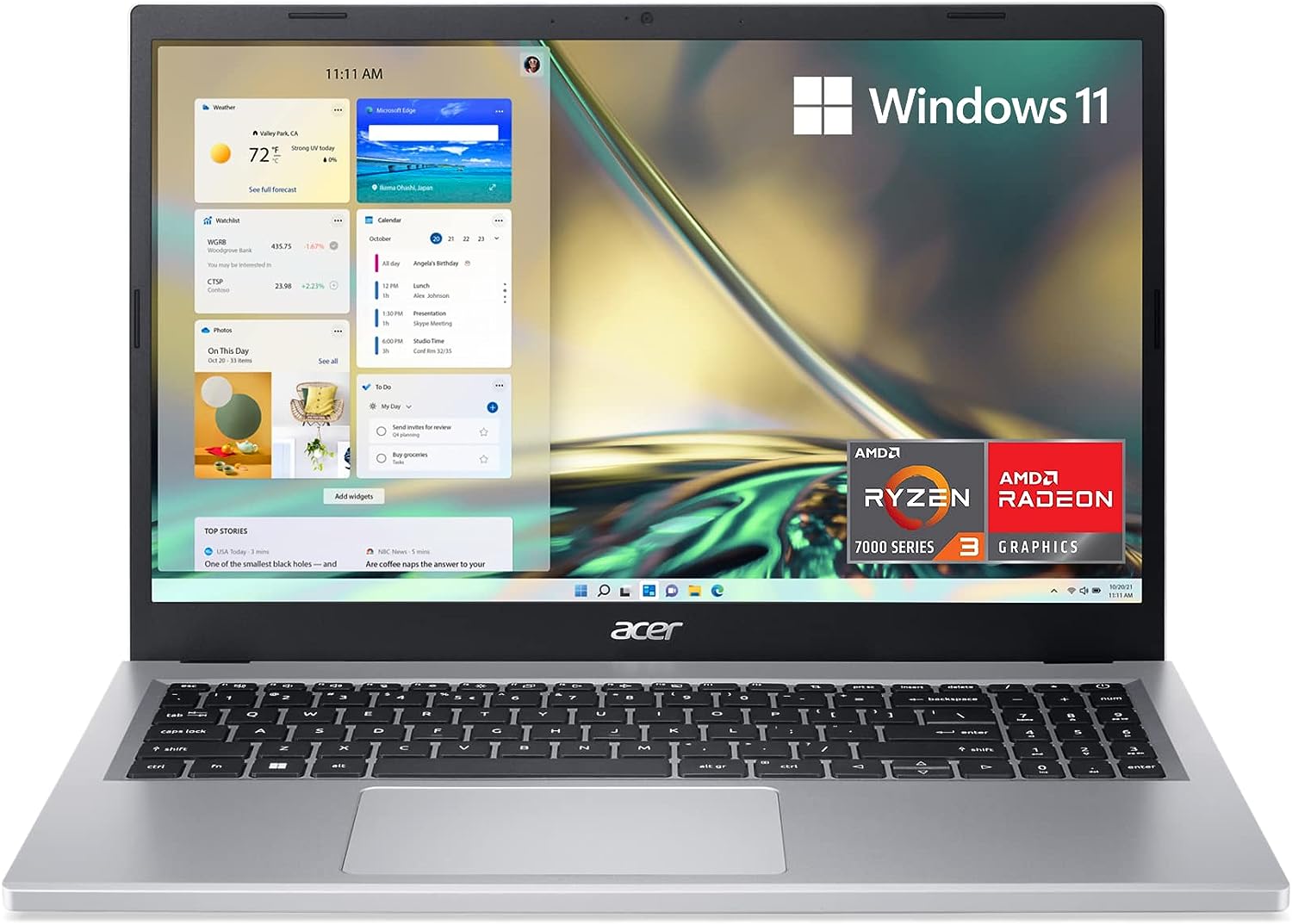 長所
長所
- テンキー付きの広々としたキーボード
- HDウェブカメラ
- 安定したビデオ再生パフォーマンス
- まともなパフォーマンス アプリケーション 仕事
- 一日中使えるバッテリー
短所
- ゲームのグラフィックパフォーマンスが低い
- 基本的な 1080p 画面
- わずか 128 GB の小さなストレージ ユニット。
デル XPS 13 プラス – ベストウルトラポータブル

利点
- 高速CPU
- 美しい3.5K OLEDディスプレイ
- 優れたオーディオ
短所
- USB-Cポートは2つだけ
- 平均的なバッテリー性能
- ヘッドフォン用の音声入力はありません
Dell XPS は、優れた超スリム ラップトップです。 パフォーマンス 先進的で驚異的な OLED スクリーン。 CPU 14 コアの Intel Core i7-1280P が処理を保証 高いパフォーマンス。一般的な使用に最適であるだけでなく、写真編集タスクも簡単に処理できます。このデバイスには、Intel Xe グラフィックス、16 GB の RAM、および 512 GB のストレージが搭載されています ソリッドステートドライブ。サイズはわずか 13.4 インチですが、OLED タッチスクリーンは非常に美しく、解像度 3456x2160 で鮮明で鮮やかな画像を提供します。残念ながら、コンパクトな設計のため、いくつかの接続オプションが欠けており、バッテリー寿命は平均的です。これらの制限を無視できるのであれば、Dell XPS 13 Plus は、 コンピューター 旅行用に持ち運び可能。
HP ドラゴンフライ プロ – Apple MacBook に代わる最良の選択肢です。
 長所
長所
- プレミアム素材
- 強力な チップ AMD ライゼン
- 驚異の 4 スピーカーセットアップ
- 優れたバッテリー寿命
- ドルの価値が高い
短所
- HP キーボードのすべてのキーは再マッピング可能である必要があります
- ユーザーフレンドリーなコンポーネントはありません。 アップデート
- ヘッドフォンジャックがありません
- 高速 USB-C ポートは 2 つだけ
印象的なデザイン、卓越した効率性、そして MacBook Pro と同様の堅牢なパフォーマンスを備えたデバイスをお探しの場合は、 ウィンドウズ、ぜひ HP Dragonfly Pro を検討してください。
Lenovo Yoga 9i Gen 8 – 最高の 2 in 1 ノートパソコン

利点
- 魅力的でスリムなデザイン
- 優れたOLEDスクリーン
- すべての USB-C ポートはディスプレイ、電源をサポートします
- アクティブペン付きタッチスクリーン付属
短所
- グラフィック性能 印象に残らない
- USB-Aポートは1つだけ
- 2022年モデルよりも高価
ラップトップ レノボ Yoga は常に優れた 2-in-1 コンバーチブルであることが証明されていますが、最新の第 8 世代バージョンはなんとかそれを上回りました。 Lenovo の新しい Yoga 9i は、コンバーチブルに関しては依然として私たちのお気に入りの 1 つであるだけでなく、以前のバージョンが設定していた基準を引き上げることにも成功しています。内部には、第 13 世代インテル Core i7 プロセッサー、統合インテル Iris Xe グラフィックス、16GB DDR5 RAM、および ソリッドステートドライブ 512GB。さらに、Yoga 9i は、厚さ 0.5 インチ強、重さ約 3 ポンドのスリムなデザインを特徴としています。それだけでは十分でない場合は、次のようないくつかのクールなアドオンも付属しています。 ウェブカメラ 1080p および美しい 2880x1880p OLED タッチスクリーン。確かに、以前のバージョンの Yoga よりも少し高価ですが、そのパフォーマンスと機能により、品質と価格の点で優れた投資になります。
Acer Chromebook Spin 514 – 最高の Chromebook

長所
- 優れたプロセッサーのパフォーマンス
- 耐久性に優れたプレミアムなデザイン
- 高品質のキーボードとタッチパッド
- Power Delivery を備えた 2 つの USB-C ポート
- 長いバッテリー寿命
短所
- 2-in-1デバイスとしては少し重い
- 画面が明るくなる可能性があります
- でのゲームパフォーマンス アンドロイド それは信頼できません
- に比べて高価 Windows の代替手段
クラウドベースの ChromeOS のシンプルさと利便性を好む人向け ウィンドウズ、Acer Chromebook Spin 514 は価値のある選択肢です。 Chromebook という固定観念を確実に打ち破ります。 コンピュータ 洗練された堅牢なデザイン、精力的な CPU パフォーマンス、素晴らしいキーボードとタッチパッドを備えた、劣悪なラップトップです。さらに、Power Delivery と DisplayPort 代替モードを備えた 2 つの USB-C ポートを備えているため、どちらのポートもデバイスへの電力供給と充電、またはセカンダリ USB-C モニターへのビデオのストリーミングに使用できます。 Spin 514 には、 CPU AMD Ryzen 5 5625C、AMD Radeon グラフィックス、8GB RAM、128GB SSD ストレージ。 2-in-1 フォームファクタのおかげで 360 度折りたためる画面は 1920x1080 の解像度を持ち、タッチセンサーに対応しています。もちろん、この程度の機能と多用途性を実現するには、他のより基本的な Chromebook バージョンよりも高価になります。しかし、$699.99 という価格に耐えられるのであれば、このマシンはあなたを失望させることはありません。
Asus ROG Zephyrus G14 (2022) – 最高のゲーミングノートブック

長所
- 強力なCPUパフォーマンスと GPU 非常にコンパクトなデザイン
- アニメマトリックスはユニークな叫び声を上げます
- ウェブカメラが付いています
短所
- 半永久RAM
- キーボードのバックライトが平凡
彼 ROG ゼフィラス G14 es ligero y potente, una combinación muy rara. Pesa un poco más de tres libras, lo que lo convierte en un ポータブル 旅行に適しています。 AMDプロセッサ間 ライゼン 9 6900HS と AMD Radeon RX6800S GPU により、強力なパフォーマンスも期待できます。唯一の弱点はキーボードです。少し柔らかく感じられ、逆光はかなり印象的ではありません。そうは言っても、高速パフォーマンスを提供するラップトップを市場に求めているのであれば、Zephyrus G14 は優れた選択肢です。
ASUS VivoBook Pro 15 OLED ウルトラスリム ラップトップ – 最高の予算のゲーミング ノートブック

長所
- 良いパフォーマンス 生産性
- 優れたスクリーン
- 堅牢な設計
- 優れたバッテリー寿命
短所
- 退屈な美学
- 720p ウェブカメラは印象的ではない
- 信頼性の低い指紋リーダー
- ポートの選択が不適切
手頃な価格で信頼性の高いゲーミング ノートパソコンをお探しですか? ASUS VivoBook Pro 15 OLED は素晴らしい選択肢です。私たちのテスターによると、このラップトップは次のような用途に最適です。 「ゲーム、ストリーミングと日々の生産性。 AMD Ryzen 7 5800H プロセッサーとグラフィックス カードのおかげで エヌビディア GeForce RTX 3050 (4GB GDDR6) では、Shadow of the Tomb Raider ベンチマーク中に、高グラフィックスで 1080p で 1 秒あたり 60 フレームを達成することができました。さらに、OLED ディスプレイは非常に美しく、バッテリー寿命は驚くほど優れています。ただし、小さな欠点もいくつかあります。全体的なデザインは少し地味で、ポートの選択は限られています。さらに、RTX 3050 で要求の厳しい最新の AAA ゲームをプレイするには、中または高グラフィックスまで下げる必要があります。美しい OLED ディスプレイでパフォーマンスを実現できる VivoBook Pro 15 の楽しみはそこにあります。もう少しグラフィックスを強化するために、これらの見事な OLED ビジュアルを諦めても構わないのであれば、Acer Swift X を検討してみてください。
MSI Titan GT77 HX 13V – 最高のプレミアムゲーミングノートブック

長所
- 優れたメカニカルキーボード
- ミニLEDディスプレイ クラスリーダー
- 信じられない CPUパフォーマンス およびGPU
- PCIe Gen5をサポートする2TBのソリッドステートストレージ
短所
- 独創性のないデザイン
- バッテリー寿命が短い
MSI Titan GT77 HX 13Vはノートパソコンです ゲーム 純粋なパフォーマンスの点では決定的です。最新のゲーム機を含め、ゲーム機に期待できるものはすべて揃っています。 プロセッサー Core i9、モンスター RTX 4090 グラフィックス カード、64GB DDR5 RAM、2TB M.2 PCIe Gen5 SSD。それだけでは十分ではない場合は、144 Hz のリフレッシュ レートが可能な、業界をリードする美しい 4K Mini-LED IPS ディスプレイも備えています。また、豊富な接続オプションと、Cherry MX スイッチを内蔵した素晴らしい Steel シリーズ メカニカル キーボードも備えています。厳密に言えば、唯一の欠点は、平凡な 720p Web カメラとバッテリー寿命の短さ (電力を必要とする 3D ゲームや激しいワークロード中に使用した場合) だと言えるでしょう。そのすべて ハイエンドハードウェアには、 MSI の最高のものを買うには、プレミアムを支払わなければなりません。このラップトップは価格が非常に高いため、ほとんどの人にとって現実的な選択肢ではありません。しかし、最高のパフォーマンスを望み、多額の資金を費やすことができるのであれば、現時点では MSI Titan に匹敵するものはありません。
Asus ROG Strix G16 – ラップトップでのゲームに最適なキーボード

長所
- サイバーパンクスタイルがとても魅力的ですね
- ラップトップはその機能をうまく活用しています ハードウェア 高性能
- 画面は明るく、動きをうまく処理します
短所
- 左側に集中しているポートは左利きの人には適していない可能性があります
- バッテリー寿命は平凡です
- シャーシには一部の競合他社よりも多くのプラスチックが使用されています
Podría parecer algo sacado de un sueño cyberpunk, pero el ASUS ROG Strix G16 cuenta con nuestro teclado favorito para juegos en cualquier portátil hasta ahora. Un grupo de teclas de クイックアクセス プログラマブル キーパッド、トラックパッドに巧妙に隠されたテンキー、および 2mm の余裕のあるオフセットを備えたキーにより、このオールラウンド キーボードとトラックパッドは競争力のあるゲームに最適です。 Asus ROG Strix G16 は、そのスタイルを実質的に裏付けています。最新のCore i7-13650HXプロセッサーとGPUの組み合わせ エヌビディア RTX 4060 は電力に余裕があることを意味します。また、2560x1600p の解像度と 240Hz のリフレッシュ レートを備えた鮮やかな 16 インチ ディスプレイにも感銘を受けました。確かに、シャーシには私たちが望むよりも少しプラスチックが多く、バッテリー寿命は平均的なカテゴリーにしっかりと収まっていますが、 詳細 この美しいネオンを点灯すると、それらはすぐに忘れられます。
Asus ROG Strix 18 – 最高の 18 インチ ゲーム ノートブック

長所
- CPUと GPU 彼らは素晴らしいパワーを生み出します
- 18 インチ QHD+ スクリーンは大きく、明るくカラフルです
- Aura Sync RGB ライトバーで物事をより鮮明に
短所
- バッテリー寿命は平均的なものにすぎません
- トラックパッドが固すぎて一日中使うには厳しい
- 1080p ウェブカメラがあれば、クリエイターにとってより適したものになるでしょう
ラップトップに 18 インチの巨大な画面が欲しいですか?その巨大なスクリーンが 240Hz リフレッシュ レートの QHD+ だったらどうなるでしょうか?そうですね、すでに 18 インチのスクリーンを搭載していました。 Asus ROG Strix 18 は、デスクトップの理想的な代替品に非常に近づいています。このラップトップには、Core i9-13980HX プロセッサー、 GPU RTX 4090、32GB の RAM、1TB の SSD。しかし、それが最高の部分ではありません。ROG Strix 18には、100% DCI-P3とsRGBをカバーするROG Nebulaパネルを備えた素晴らしい18インチQHD+(2560x1600)ディスプレイと、 リフレッシュレート 240Hzの。一見すると、Asus ROG Strix 18 の価格は一部の人にとっては敬遠されるかもしれませんが、同じ構成の Razer や MSI などの競合他社のモデルよりもはるかに安価です。ノートパソコンに何を求めるかによって、サイズはプラスにもマイナスにもなりますが、優れたディスプレイを備えたデスクトップの代替品が欲しいなら、現時点では Asus ROG Strix 18 に勝るものはありません。
Dell XPS 17 (2022) – コンテンツ作成に最適なノートブック

利点
- 17 インチ 16:10 大型スクリーン
- スリムなシャーシ
- 驚異的なバッテリー寿命
短所
- OLEDスクリーンなしで価格が高い
- の GPU 低電力により3Dパフォーマンスが制限される
- 低解像度 720p ウェブカメラ
デルのアップデートされた XPS 17 は、巨大な 17 インチ ディスプレイ、第 13 世代 Intel Core i7-13700H CPU、および GeForce RTX 4070。すべてのコンテンツ プロジェクトを実行するのに十分なパフォーマンスだけでなく、 1TB SSD これらすべてを十分保存できるストレージを提供します。 XPS 17 は、4K タッチスクリーンを非常にコンパクトなノート PC に搭載し、ノート PC 自体にプロが求めるすべての機能 (SD カード リーダーや豊富な Thunderbolt 4 ポートなど) を搭載しており、堅牢なコンテンツ作成ノート PC の理想形と言えます。唯一の欠点は、XPS 17 の重量が 5 ポンド半弱と非常に重いことです。ウェブカメラは 720p しかないため、オンライン授業やビデオ会議を行う必要がある場合は不利になる可能性があります。これらの小さな欠点を我慢できるなら、最新の XPS 17 はすべてのコンテンツ クリエイターにとって素晴らしい選択肢です。
Acer Swift 3 – 学生に最適なラップトップ

利点
- 堅牢なシャーシとビルド品質
- 大きくて魅力的な 16 インチ 1080p ディスプレイ
- 素晴らしいキーボードとタッチパッド
- 充電機能付きUSB-C およびディスプレイポート
短所
適度な予算で大画面を探している場合、Acer Swift 3 は素晴らしい選択肢です。解像度 1080p の魅力的な 16 インチ画面、堅牢なシャーシ、優れたキーボードとタッチパッドを備えています。しかし、その人生は、 バッテリー 平均を下回っているので、充電器を手元に置いておくとよいでしょう。 Swift 3 はスリムな形状なので、旅行に最適なラップトップなので、これは残念です。バッテリー寿命を気にしないのであれば、これは映画を見たり、番組をストリーミングしたりするのに最適なラップトップです。
Asus Chromebook CM34 Flip – 最高のバッテリー寿命

長所
- 驚異的なバッテリー寿命
- 大型タッチパッド
- 1080p ウェブカメラ
- 素敵なディスプレイ
短所
- 予想より重い
- 屋外環境では画面が明るすぎる
- 平均的なパフォーマンス
驚異的なバッテリー寿命を求めているなら、Asus Chromebook CM34 Flip が最適です。この Chromebook の素晴らしいバッテリー寿命は、永遠に続くようです。実際、私たちのテストでは、1 回の充電で驚異の 19 時間持続しました。念のため、ベンチマークを 2 回実行しました。ほとんどのノートパソコンでは、1 回の充電で 10 時間使用できれば十分ですが、CM34 Flip ではその数字がほぼ 2 倍になります。手頃な価格にもかかわらず、パフォーマンスの面でもそれほど劣っていません。プロセッサが付属 AMD ライゼン 3 7320C と 16GB の RAM。この 2-in-1 には、カラフルなタッチスクリーン、快適なタッチパッド、高品質の 1080p ウェブカメラも搭載されています。重さはわずか 4 ポンド強なので、持ち運びには適していません。しかし、予算をオーバーしない、頑丈で日常的に使えるマシンを探しているなら、CM34 Flip に勝るものはありません。
Framework Laptop 13 – 遊牧民に最適
 長所
長所
短所
- バッテリー寿命が短い
- 拡張モジュールにより一部のポートの価格が上昇します
- 彼 ファン 中程度の負荷でノイズが多くアクティブになります
あなたがコンピューターを継続的に改善したり、壊れた部品を修復したり、最新の高性能コンポーネントを追加したりするためにコンピューターをいじりたい人であれば、フレームワークが最適です。 ラップトップ 13は夢が叶ったようなものです。フレームワークは、修理可能性を実現するだけでなく、ラップトップに同梱されているドライバーさえあれば誰でも修理できるコア機能を実現します。必要に応じて交換可能なモジュラー ポートも付属しています。購入することもできます マザーボード 新しいプロセッサが搭載され、真にアップグレード可能なラップトップという目標を達成しました。さらに、DIY 機能以外にも、Framework Laptop は箱から出してすぐに使える優れたラップトップです。最新の第13世代Core i7-1360Pプロセッサ、Intel Iris Xe統合グラフィックス、16GBのRAM、そして十分な性能を備えています。 ソリッドステートドライブ 512GB。また、解像度 2256 x 1504p の驚くほど優れた 3:2 IPS パネルも備えており、ぎらつきを軽減するマットスクリーンが付属しています。つまり、箱から出してすぐに動作するだけでなく、アップグレードや修理が可能で、長年にわたって使用できるラップトップです。
Microsoft Surface Pro 8 – 最高の取り外し可能なノートブック

長所
- 優れた画面: より大きく、より高解像度、より高いリフレッシュ レート
- 書くことは楽しいことです
- 良いオーディオ、より大きなスピーカー
- 新しいカバー キーボード オプションでペンを統合します
短所
- ウェブカメラには調整が必要な場合があります
- ペンと キーボード まだ追加料金がかかります
- まだ高価です
の 錠剤 Microsoft の Surface は、すでに最高の 2-in-1 ラップトップのリストのトップにありましたが、Microsoft は、より大きく、高解像度で高速な画面、代わりに 2 つの Thunderbolt ポートを追加するなど、いくつかの方法で Surface Pro 8 を作り直しました。古い Surface コネクタ、新しいペン エクスペリエンスなどの機能が含まれます。この世代の Surface Pro タブレットでは、常時接続の LTE オプションや安価な Core i3 の選択が不要になっていますが、パフォーマンスは依然としてトップに急上昇しています。画面のリフレッシュ レートが高くなってタイピングが向上するなどの利点も、重要な微妙な改善です。これはここ数年で最も劇的な Surface のオーバーホールであり、より良いものです。完全版を読んでください Surface Pro 8 レビュー
2023 年のベストノートブック – ノートパソコンに関するよくある質問
ああ、ここで100万ドルの質問があります。 ¿たとえば、Chromebook は、基本的な機能だけが必要な場合に最適な低コストのオプションです。私は編集と執筆に必要なものがすべて揃っている Chromebook をメインの仕事用ラップトップとして使用しています。仕事で頻繁に旅行する場合は、バッテリー寿命の長いラップトップに投資することをお勧めします。まだの方は もちろん、 心配しないで。以下に簡単なヒントをまとめました。
どのタイプのラップトップを購入する必要がありますか?
最初に自問すべきは、どのタイプのラップトップを探しているのかということです。従来のラップトップ、2-in-1、Chromebook などがあります。たとえば、コンバーチブル ラップトップ (2-in-1 とも呼ばれる) は 360 度回転できます。これにより、ラップトップをタブレットとして使用できるようになります。テントとして設置して映画を見たり、ビデオ通話に参加したりすることもできます。一方、Chromebook は オペレーティング·システム Google の Chrome は Web に特化しており、通常は日常のタスクに使用されます。必要なのは Gmail アカウントだけで、出来上がりです。それぞれに長所と短所があります。 Chromebook は手頃な価格で、一般的にバッテリー寿命が長いのに対し、コンバーチブルは通常、軽量で持ち運びに便利です。
どれくらいの処理能力が必要ですか?
プロセッサーの能力を求める場合は、より高い数値の名前を持つものを選択してください。 Core i7 は、日常のタスクよりもゲームやより集中的な作業に適しています。の インテルプロセッサー Core i3、Core i5、Core i7、Core i9で利用可能です。数値が大きいほど、プロセッサはより強力になります。多くの電力を必要としない場合は、プロセッサ インテルコア i5 は、手頃な価格で優れたパフォーマンスを提供するため、最良の選択肢です。 Core i3 は、基本的なオフィス作業や Web ブラウジングに最適です。 AMDのオプションとしては、Ryzen 3が最適です。 生産性 一方、Ryzen 5 チップは Intel の Core i5 の強力なライバルです。より多くのパワーが必要な場合は、Ryzen 7 チップがビデオ編集などのコンテンツ作成に適しています。
個別グラフィックスと統合グラフィックスの違いは何ですか?
ハードコア ゲームやビデオ編集には個別のグラフィック カードが必要です。プロセッサーから独立しているため、優れたパフォーマンスが期待できます。一方、統合グラフィックスはプロセッサーに接続されているため、消費電力が少なく、日常のタスクには完全に十分です。
記憶についてはどうですか?
一般的な用途には 8GB の RAM で十分です。持っているなら ラップトップ ゲームには 16GB の RAM が最適です。
画面はどのくらいの大きさにすればよいですか?
あなたがビデオ編集者または多くのマルチメディア作業を行う人であれば、 画面 つまり15インチから17インチの間です。ただし、実際のスイートスポットは 13 から 13 の間です。 14インチ。画面が大きくなればなるほど、ノートパソコンの重量も重くなります。
ラップトップは 1 回の充電でどのくらい持続しますか?
ラップトップをどこにでも持ち歩く予定がある場合は、1 回の充電で 10 ~ 12 時間使用できるものを探してください。これは 1 日の勤務時間よりも長いため、理論的には、長時間のフライトや 1 日の学校生活を乗り切るのに役立つはずです。明らかに、バッテリー駆動時間は長いほど良いのです。バッテリーが大きければ大きいほど、ラップトップは重くなることに注意してください。
いくら使えばいいですか?
価格は予算によって異なります。お金に困っている場合は (私も行ったことがあるので信じてください)、Chromebook またはエントリーレベルのビジネス ラップトップを選択してください。は ラップトップ 学生や若い専門家にとっては良い選択肢です。もっとお金をかけられるなら、 ラップトップ 2 in 1は本当に価値があります。
接続性についてはどうですか?
私の意見では、ポートの種類が豊富であることは常にプラスです。 アダプタ。 USB-CとUSB-Aの両方を備えたラップトップをお勧めします。 HDMI端子もいいですね。これは、に接続する場合に特に便利です。 モニター 外部の。















